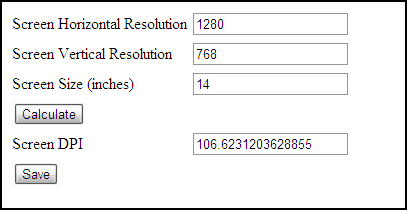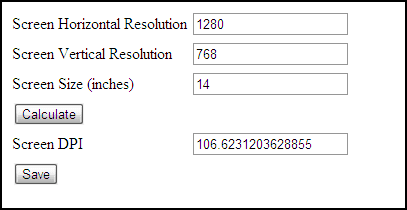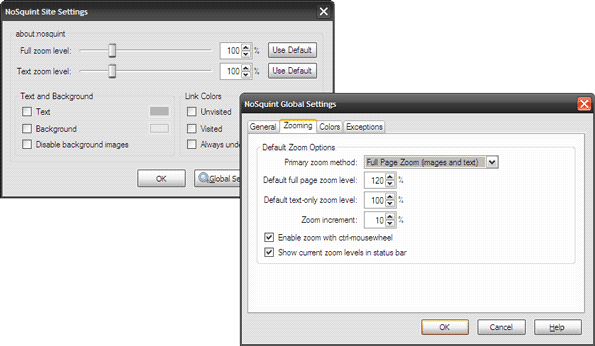Kami, dengan penglihatan normal hampir tidak perlu menggunakan kawalan zum . Atau sekurang-kurangnya kami tidak pernah melakukannya, sehingga lakaran kecil dan Pinterest muncul. Ya, saya sering menggunakan zum untuk menangkap imej yang lebih menarik di Pinterest dan bukannya mengklik ke halaman pengehosan sebenar. Tetapi sesetengah orang yang cacat penglihatan menggunakan zum pada titik di mana teks menjadi tidak terbaca untuk mereka. Zum berguna, dan semua penyemak imbas mempunyai keupayaan untuk mengezum halaman web.
Masalahnya kadangkala timbul dalam netbook dengan paparan HD dan juga skrin HD lain apabila resolusi skrin komputer menyebabkan teks yang dizum menjadi hampir tidak boleh dibaca. Gambar bertindih dan pecahan teks. Anda sudah tentu boleh menukar zum secara manual sehingga anda mendapatkannya dengan betul. Tetapi dengan pelanjutan dan alat tambah untuk kedua-dua Chrome dan Firefox tersedia, apa kata menggunakannya sebaliknya untuk menetapkan tahap zum automatik.
OptiZoom (Untuk Chrome)
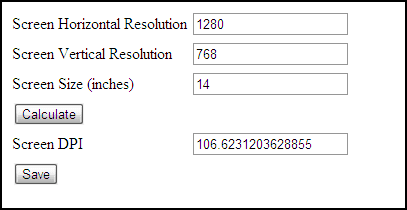
OptiZoom ialah sambungan Chrome yang berguna yang memaparkan halaman web mengikut resolusi komputer. Ia menetapkan tahap zum lalai untuk setiap halaman kepada nilai optimum berdasarkan DPI sebenar skrin anda (titik per inci) . Oleh itu tingkah laku zum anda lebih konsisten merentas halaman web yang anda lawati. OptiZoom boleh mengira resolusi skrin secara automatik berdasarkan DPI, tetapi anda juga boleh masuk ke dalamnya melalui pilihan dan menetapkannya supaya ia tepat. (Ingat, DPI dan resolusi skrin adalah berkaitan tetapi tidak sama).
NoSquint (Untuk Firefox)
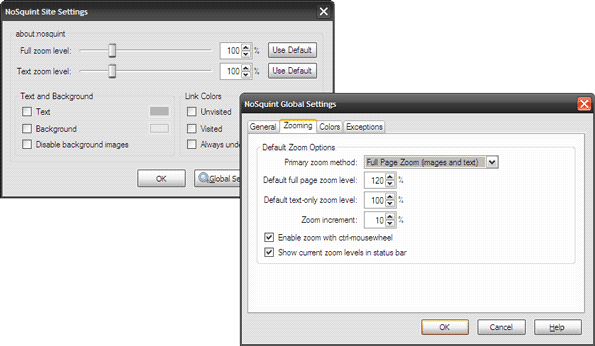
NoSquint boleh menjadi kawalan zum alternatif anda jika anda menggunakan Firefox. Alat tambah Firefox memberi anda kawalan ke atas tahap zum pada setiap tapak. NoSquint mengingati tetapan zum anda untuk tapak individu dan menggunakannya sepanjang sesi penyemakan imbas anda. NoSquint mempunyai tetapan khusus tapak dan tetapan global (lihat skrin di atas). Selain itu, mekanisme pengecualian yang berkuasa membolehkan anda memisahkan atau mengumpulkan tapak dengan corak URL.
Kelebihan lain menggunakan NoSquint (walaupun kurang dalam Web kami yang sangat kaya 2.0 kali) ialah alat tambah penyemak imbas juga boleh memberi anda pilihan warna latar depan dan latar belakang anda sendiri. Resolusi monitor rendah atau tinggi; anda boleh menggunakan NoSquint untuk mengubah imbas anda. Kawalan tetikus biasa dan pintasan papan kekunci (CTRL+ / CTRL -) berfungsi dengan alat tambah ini.
Kedua-dua ini ialah alat penyemak imbas terbaik yang saya dapati membantu untuk menambah baik pengalaman penyemakan imbas anda, terutamanya jika anda banyak menggunakan kawalan zum. Adakah anda mempunyai cadangan anda sendiri?